目前在大众的网络应用中,无外乎几个网络产品设备,列举几项就是猫mode、路由器、网线、光纤这几个名词,那么从中国网络的历史发展来看还有大多数的家庭都在使用着猫,无论在办公室还是家庭还是在其它的上网环境,在有一定的多台电脑的地方都会涉及到组网的情况出现,请看如下
目前在大众的网络应用中,无外乎几个网络产品设备,列举几项就是猫mode、路由器、网线、光纤这几个名词,那么从中国网络的历史发展来看还有大多数的家庭都在使用着猫,无论在办公室还是家庭还是在其它的上网环境,在有一定的多台电脑的地方都会涉及到组网的情况出现,也就是需要设置路由器、猫等等上网的相关应用,今天本站JMYQ.COM小编站在初学的角度上,为大家找到一些资料详细了解一下设置猫和路由器设置等一些关键性的方法。
一:路由器硬件的连接
1.首先将modem(调制解调器)端的网线与路由器上wan接口(此接口通常颜色或位置区别其他几个相同外观的接口)如图:

注:如一些小区宽带等直接入户一根网线无需modem连接的网络连接方式,直接将此网线连接wan接口。
2.另外准备一根网线连接4个lan口中的任意一个(下图中的黄色接口),另一端连接电脑网口。(若使用无线方式请跳过)

3.将modem及路由器的电源线连接好,打开开关(有些品牌设备连接好后自动启动,无开关),以上路由器的硬件连接就全部完成了。
二:路由器的连接设置
1.登陆路由器设置界面:
打开浏览器,在地址栏输入路由器登陆地址,不同品牌的登陆地址不同,但绝大多数都是192.168.0.1或192.168.1.1(请查看路由器背面标签或路由器说明书)。如下图:

2.输入登陆用户名及密码,默认用户名密码请查看路由器背面标签或说明书。如下图:
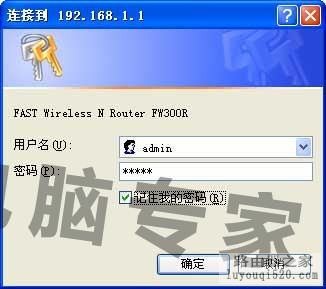
注意:如输入正确的登陆地址连接后仍无法弹出登陆窗口,请检查本地连接是否已连接,另外请将本地连接的ip设置设置为自动获取IP。
3.正确输入密码后会进入路由器的设置界面,一般未进行设置过的路由器会自动弹出设置引导界面,如图:

通常家庭使用大多数选择pppoe方式,如果不确定可以选择第一项,这里我们按pppoe方式讲解。
4.选择连接方式后点击下一步,会出现输入宽带用户名密码的界面,这里填写的用户名密码是办理宽带时运行商提供的。
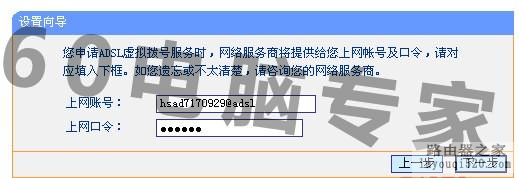
5.填写正确用户名密码后点击下一步,路由器的连接就已经完成了,如需通过无线方式上网请看下一步的无线连接设置方法。

(如其他电脑需要通过此路由器上网,只需要将网线连接在lan口上即可。)
三:无线连接的设置方法
1.开启无线连接功能,设置无线的连接名称,其他选项通常默认即可。
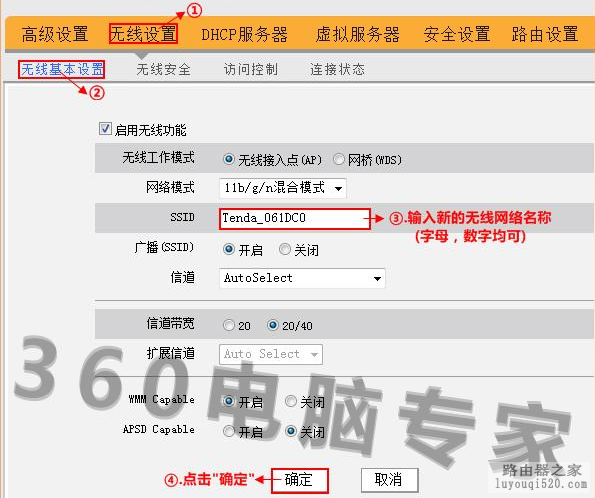
2.设置无线连接的密码,根据下图进行设置。
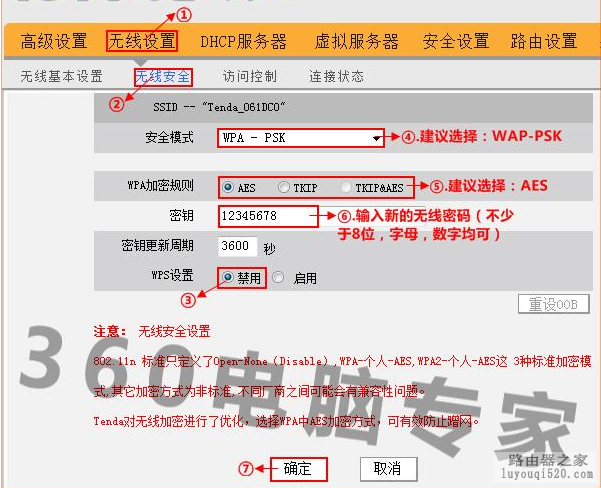
3.电脑打开无线网卡查找设定的无线网络名称,点击连接,输入设定的密码即可正常进行连接。
以上就是这次找到的一些关于路由器、猫和电脑方面连接和设置的一些教程,希望对一些初学者能有一些帮助,在漫长的网络应用中,无论是什么样的人群都应具备一些网络设置的常识,当然特别是路由器设置的应用,因为不论在家庭还是在工作中都会用得上,提示可以转到QQ空间或者收藏了本篇内容。
tags:初学者,路由器,相关,设置,教程,目前,大众,网络应用,无外